При попытке открыть изображения, пользователь может получить ошибку, что «Средство просмотра фотографий Windows не может отобразить изображение. Возможна нехватка свободной оперативной памяти. Закройте некоторые неиспользуемые программы или, если жесткий диск почти заполнен, освободите часть места на диске, после чего повторите попытку».
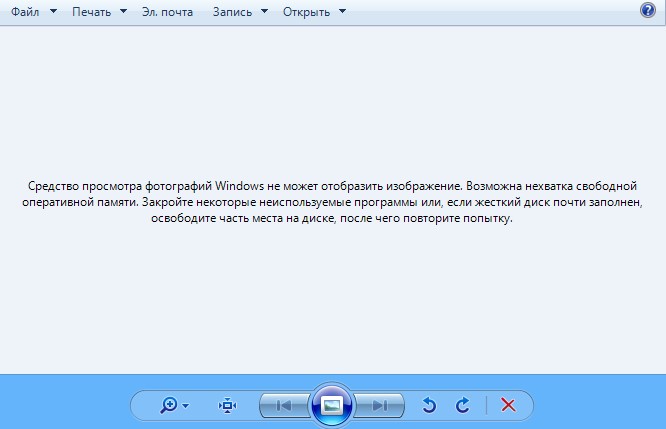
Обычно данная ошибка возникает из-за перекинутых фотографий с телефона, и пользователь не может их открыть на компьютере или ноутбуке с Windows 11/10/7 для просмотра. Помимо этого, ошибка в большинстве случаев известна в старом просмотрщике фотографий Windows Photo Viewer, который входит в windows media player со времен Windows 7. Ошибка с невозможностью отразить фото в средстве просмотра фотографий также возникает и в Windows 11 и 10, если использовать старое средство просмотра фотографий Windows Photo Viewer.
Как решить проблему при просмотре изображений с помощью средства просмотра фотографий Windows
В данной инструкции разберем, что делать и как исправить ошибку, когда Windows Photo Viewer средство просмотра фотографий Windows не может отобразить изображение из-за нехватки оперативной памяти или заполнении места на диске, хотя ОЗУ в достатке, свободного места на диске много и саама фотография мало весит.
Настройка профиля устройства WCS
1. Наберите в поиске на панели задач «Управление цветом» и запустите приложение.
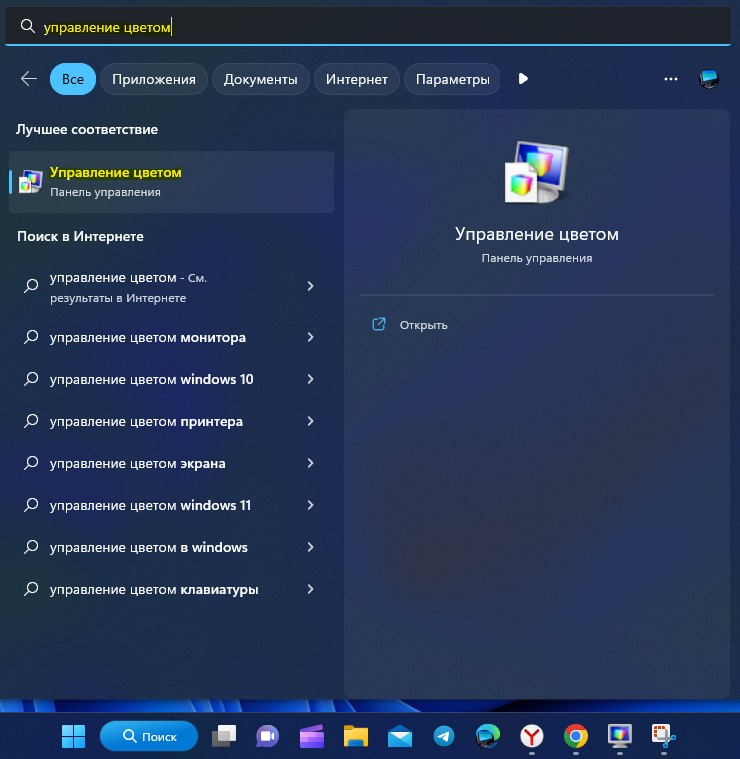
2. В пункте Устройства выберите свой монитор и установите галочку Использовать мои параметры для этого устройства. Далее ниже появится виртуальный профиль sRGB, выделите его и ниже нажмите Удалить.
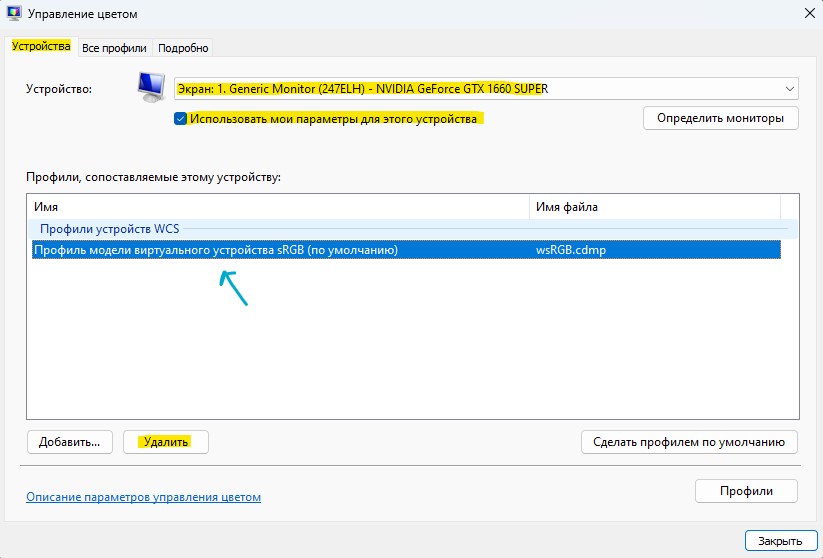
3. Теперь перейдите во вкладку Подробно и убедитесь, что везде стоит По умолчанию. Перезагрузите ПК и попробуйте открыть фотографию.
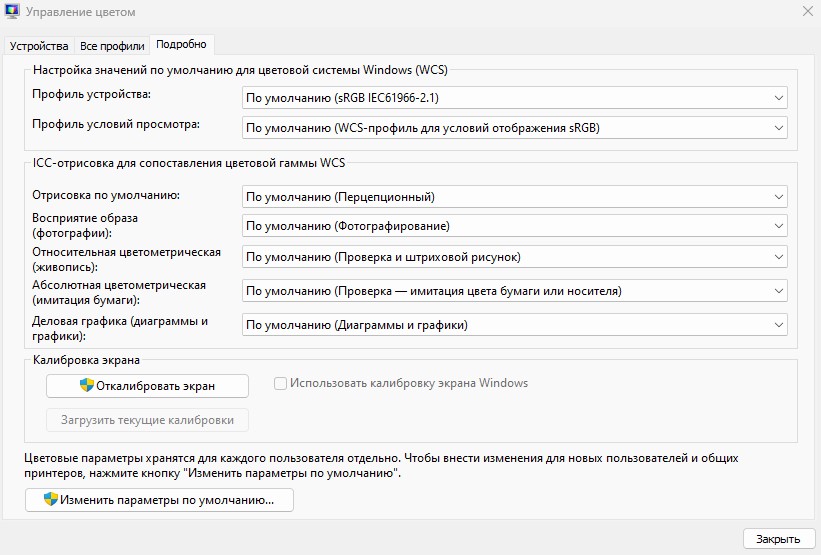
4. Если Windows Photo Viewer по прежнему не может отобразить изображение, то выберите профиль Agfa:Swop Standard и проблема с открытием изображения будет решена.
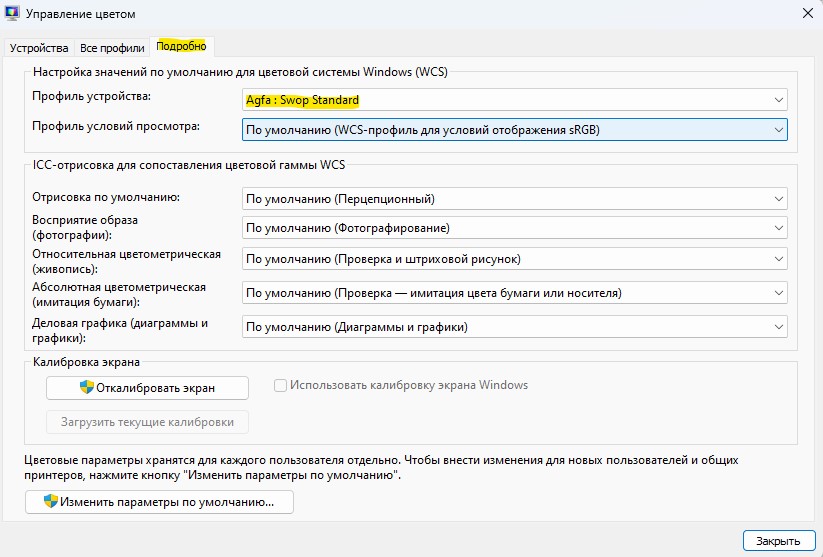
Смотрите еще:
- Как установить Windows Media Player в Windows 10/11
- Запретить приложению Фотографии регулировать яркость в Windows 11
- Фотография профиля не отображается в параметрах Windows 10
- Приложение Фотографии не работают в Windows 10
- Как сделать видео из фотографий в Windows 11/10
Источник: mywebpc.ru
ВСЕ решения! Не открываются ФОТОГРАФИИ на Windows 10 (не работает стандартное приложение «ФОТО»)
Не работает программа просмотра фотографий windows 7
Устранение неполадок с открытием изображений в Windows 7

Практически каждый пользователь операционной системы Windows 7 время от времени сталкивается с необходимостью просмотра фотографий, находящихся на локальном или съемном носителе. В большинстве случаев этот процесс не вызывает вообще никаких трудностей, а встроенное средство просмотра снимков позволяет обойтись без предварительной установки стороннего программного обеспечения. Однако некоторые юзеры все-таки сталкиваются с проблемами, когда все или только определенные изображения не открываются. В рамках сегодняшней статьи мы хотим поговорить о доступных методах решения этой ситуации.
Устраняем неполадки с открытием изображений в Windows 7
Приведенные далее методы мы расставили в порядке сложности исполнения и эффективности, и сделано это было для того, чтобы вы могли быстро и легко путем перебора отыскать подходящий для себя вариант. Дать однозначный ответ по поводу решения возникшей трудности не получится, поскольку без предварительной диагностики системы здесь не обойтись. В связи с этим мы и рекомендуем начать с первого способа, постепенно переходя к следующим, если никакого результата наблюдаться не будет.
Способ 1: Проверка расширений файлов и чистка системы антивирусом
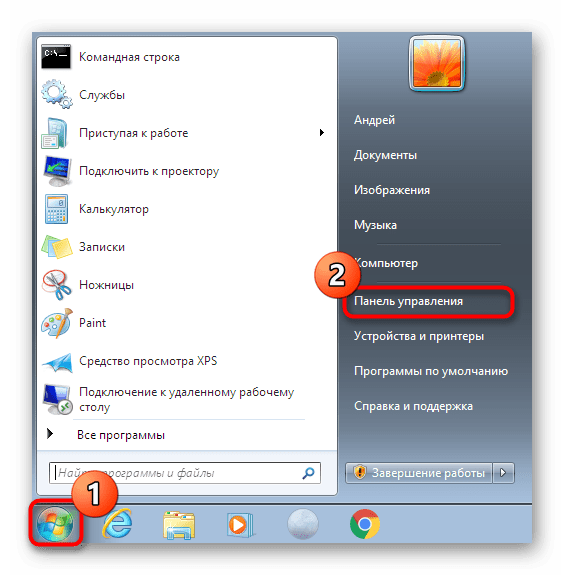
Часто в появившейся трудности оказываются виноватыми вирусы, которые по каким-либо причинам попали на компьютер. В таких случаях они шифруются под видом обычных файлов, изменяя их расширения или другие параметры. Например, при попытке запуска изображения вы только спровоцируете процесс, отвечающий за распространение вируса, но при этом сам снимок открыт не будет. Из-за этого для начала нужно проверить, какие именно форматы имеют проблемные файлы, что проще всего сделать так:
Здесь вас интересует раздел «Параметры папок». 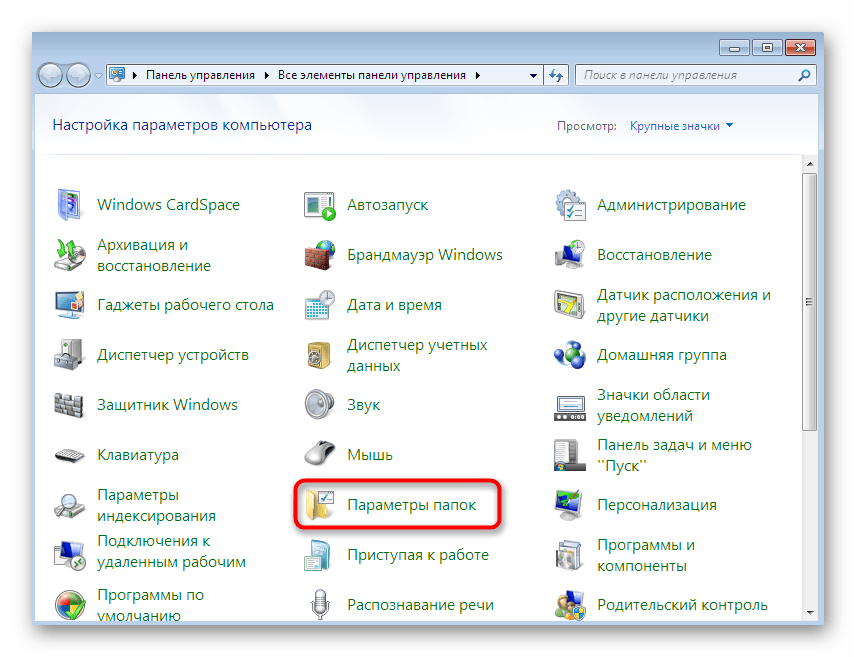 В открывшемся окне переместитесь на вкладку «Вид».
В открывшемся окне переместитесь на вкладку «Вид». 
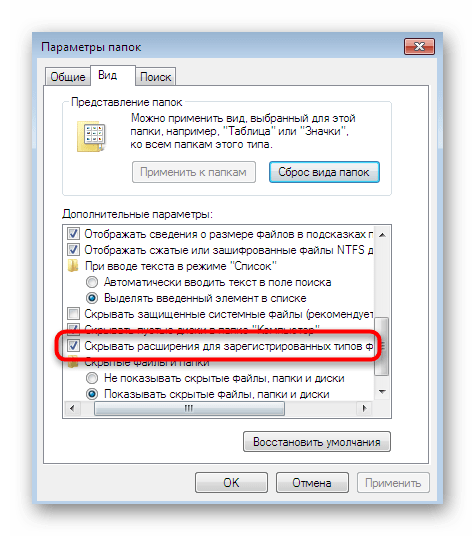 Примените изменения и закройте окно.
Примените изменения и закройте окно. 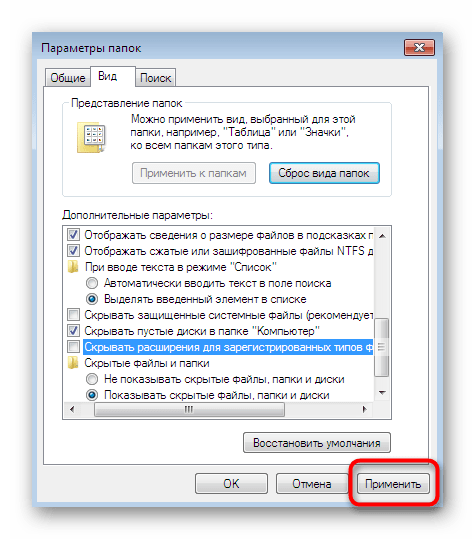
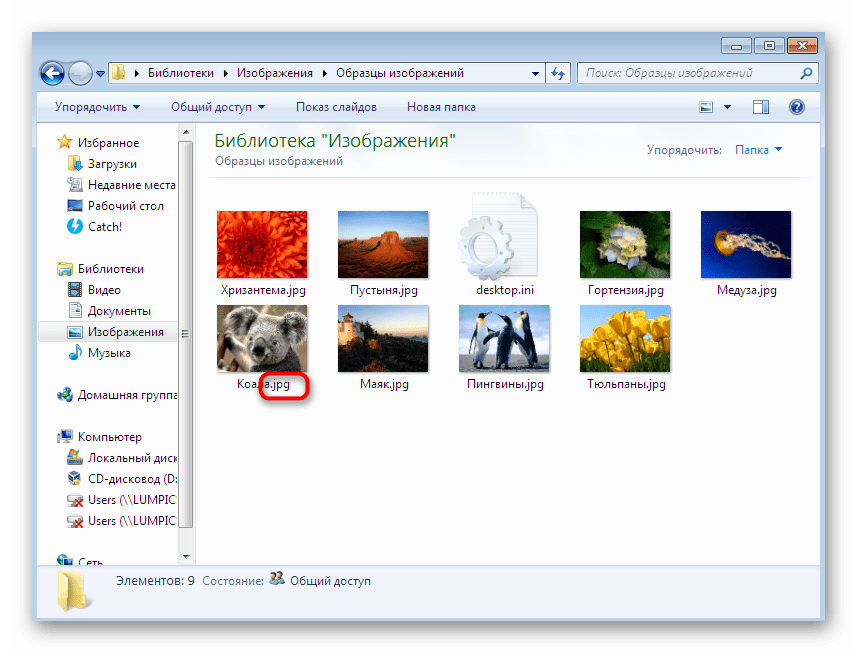
Теперь вы можете открыть директорию, где хранятся фото, чтобы ознакомиться с типом каждого из них. Если вдруг что-то не соответствует стандартным параметрам изображений (PNG, JPEG, JPG и другие), придется прибегнуть к помощи антивируса. Вы можете задействовать установленную на компьютере защиту или подобрать любое другое программное обеспечение по борьбе с вредоносными элементами.
После окончания сканирования на экране появится информация о найденных и удаленных вирусах. Зараженные файлы иногда восстанавливаются, но если они были сильно повреждены, придется расстаться со снимками. Детальные инструкции по выполнению этой задачи ищите в материале далее.
Способ 2: Настройка ассоциации файлов
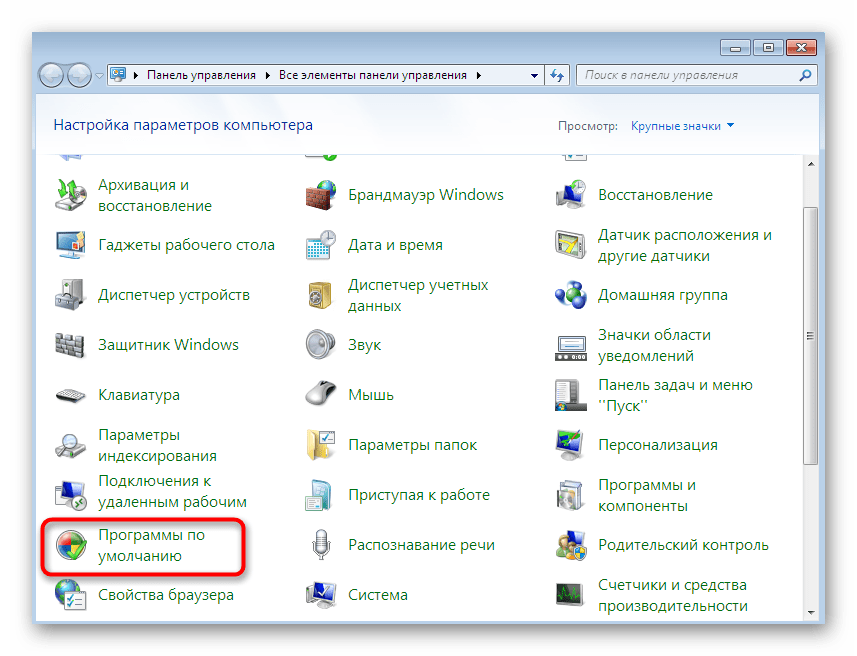
Самый банальный и простой совет, который появляется при возникновении подобных неполадок — проверка ассоциации объектов. Вполне вероятна ситуация, когда по каким-то причинам средства просмотра изображений просто перестают корректно взаимодействовать с существующими медиафайлами, игнорируя их расширение.
Тогда придется вручную проверить и изменить параметры через «Панель управления».
-
Находясь в данном меню, нажмите по «Программы по умолчанию».
Здесь щелкните по варианту «Задание программ по умолчанию».
 Слева выберите установленное средство просмотра. Если вы пользуетесь стандартным софтом, выделите его.
Слева выберите установленное средство просмотра. Если вы пользуетесь стандартным софтом, выделите его.  Для проверки текущих типов файлов кликните по «Выбрать умолчания для этой программы».
Для проверки текущих типов файлов кликните по «Выбрать умолчания для этой программы». 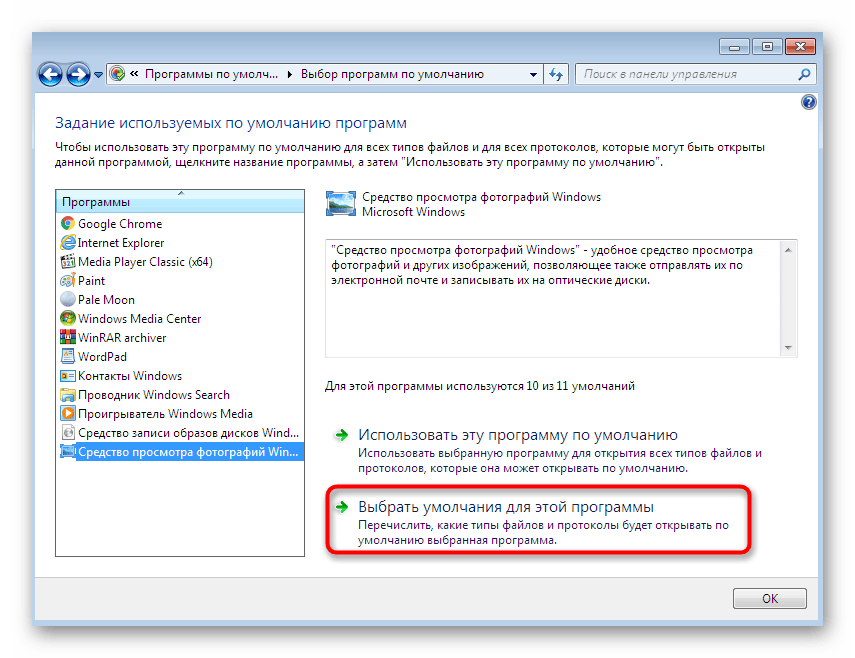 Отметьте галочками все пункты, если какие-то из них или все отсутствуют, а затем нажмите на «Сохранить».
Отметьте галочками все пункты, если какие-то из них или все отсутствуют, а затем нажмите на «Сохранить». 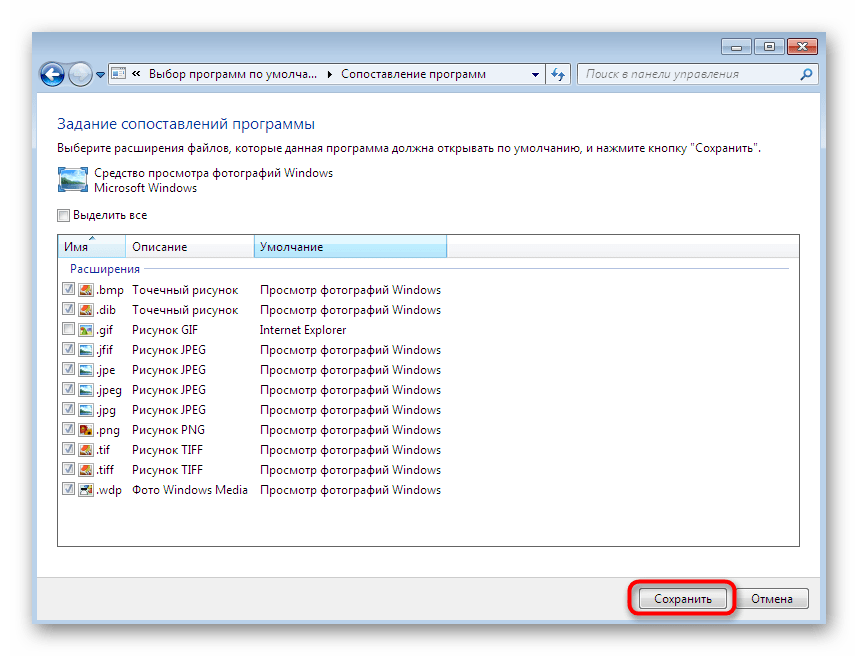
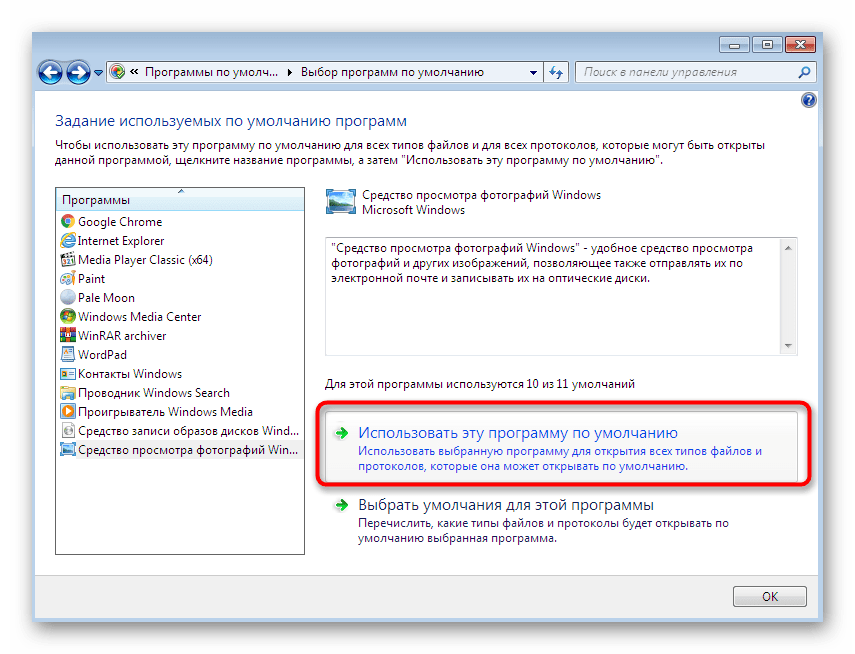
После этого повторно назначьте этот инструмент средством по умолчанию, кликнув по специальной кнопке. Теперь можно смело переходить к тестированию просмотра фото. Перезагружать ПК при этом не обязательно, поскольку изменения вступают в силу в текущем сеансе.
Способ 3: Редактирование прав доступа
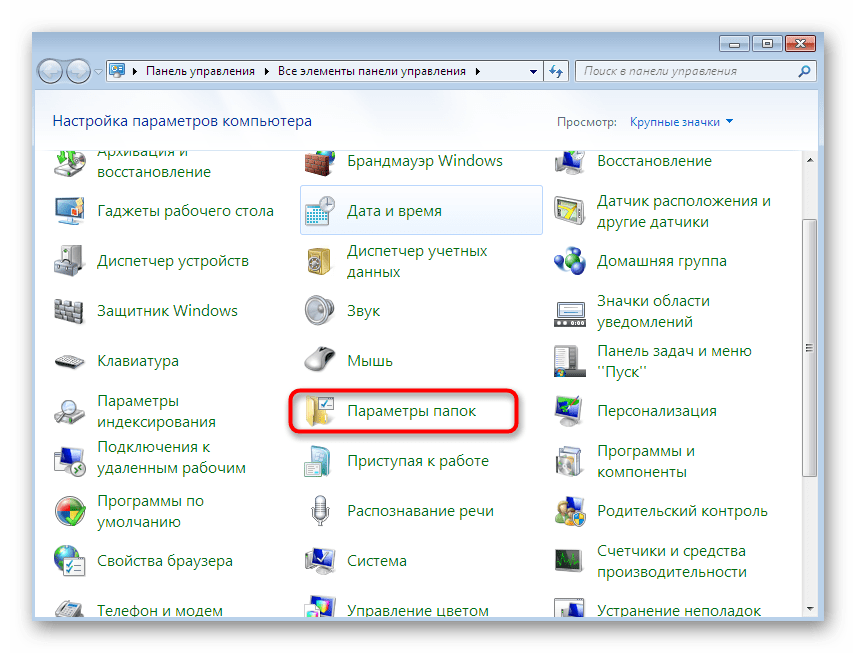
С ошибкой об отсутствии необходимых прав при открытии изображений в основном сталкиваются пользователи, только что установившие операционную систему. Дело в том, что иногда объектам присваивается определенный владелец, а это влечет за собой наложение определенных ограничений доступа. При виде нового пользователя ОС может выдать ошибку, запретив фото к просмотру.
Еще следует отметить, что появление такой неполадки иногда связано с действием вирусов, поэтому выполняйте метод только после тщательной очистки системы.
-
Для начала давайте отключим функцию Мастера общего доступа, чтобы упростить предоставление необходимых прав в дальнейшем. Откройте «Панель управления» и здесь перейдите в меню «Параметры папок».
На вкладке «Вид» снимите галочку с пункта «Использовать мастер общего доступа (рекомендуется)», а затем примените изменения.
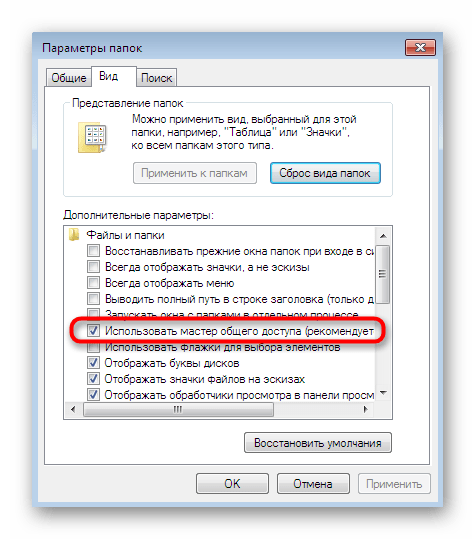 Отыщите папку с фотографиями, которые не открываются. Сделайте правый клик мышкой по ней.
Отыщите папку с фотографиями, которые не открываются. Сделайте правый клик мышкой по ней. 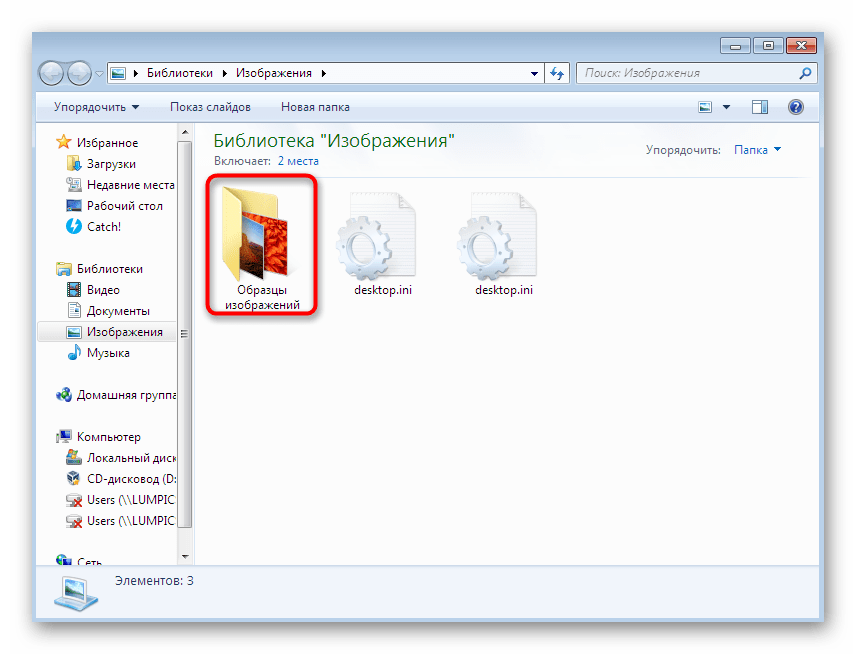 В открывшемся контекстном меню зайдите в «Свойства».
В открывшемся контекстном меню зайдите в «Свойства». 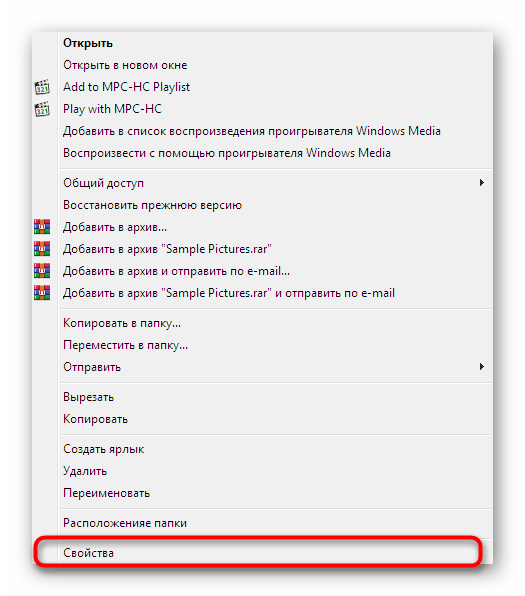 Переместитесь в раздел «Безопасность».
Переместитесь в раздел «Безопасность». 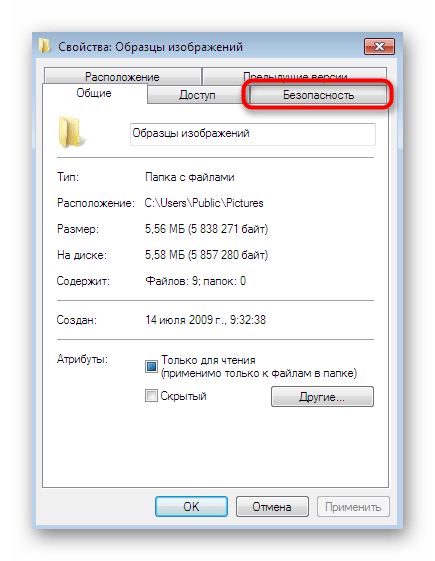
Здесь щелкните по «Дополнительно». 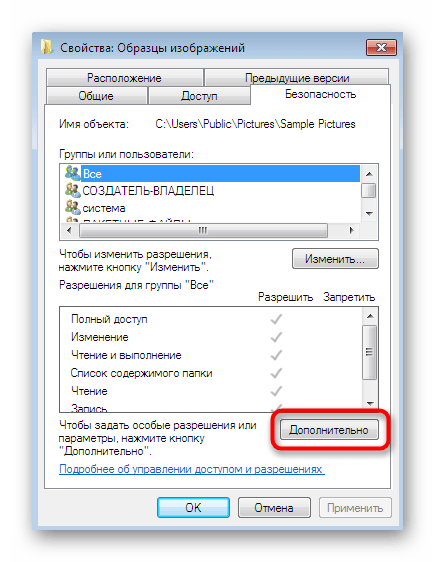 Откройте вкладку «Владелец».
Откройте вкладку «Владелец». 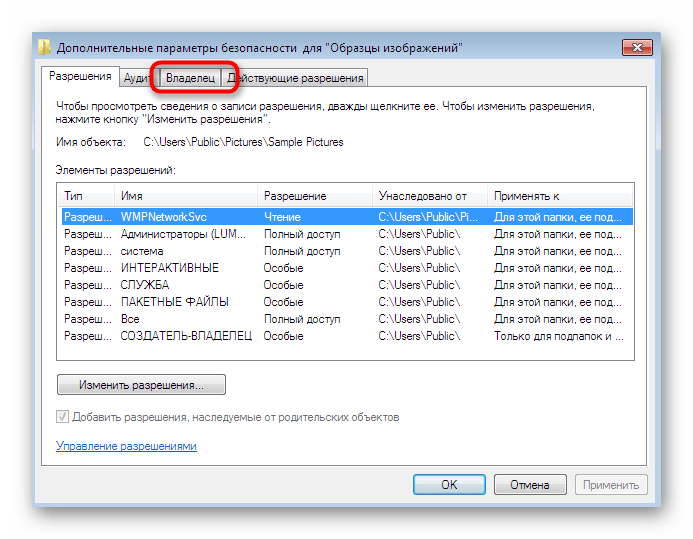 Переходите к изменению владельца, кликнув по соответствующей кнопке.
Переходите к изменению владельца, кликнув по соответствующей кнопке. 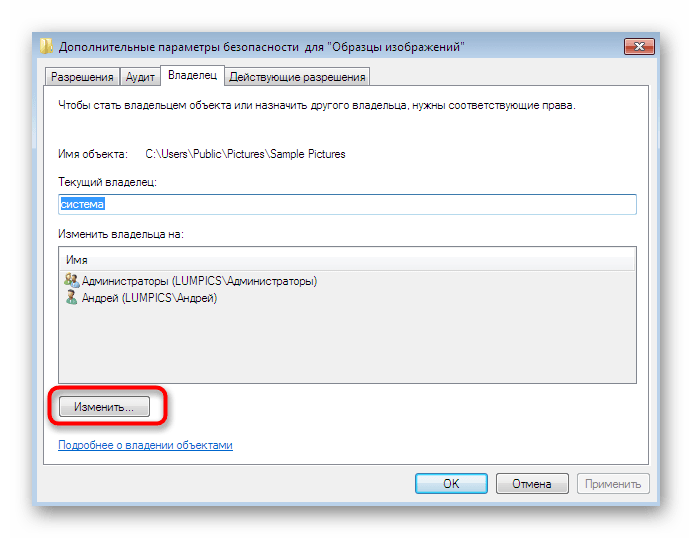 Вы можете выбрать имя владельца из предложенного списка, но часто там отсутствует необходимая учетная запись, поэтому приходится открывать отдельное меню.
Вы можете выбрать имя владельца из предложенного списка, но часто там отсутствует необходимая учетная запись, поэтому приходится открывать отдельное меню.
 Здесь проще всего не вводить имя вручную, а использовать автоматический поиск, перейдя к расширенным параметрам.
Здесь проще всего не вводить имя вручную, а использовать автоматический поиск, перейдя к расширенным параметрам. 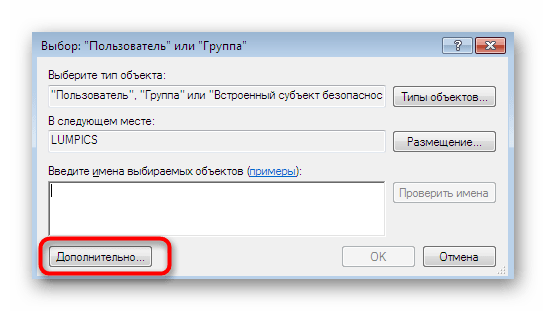
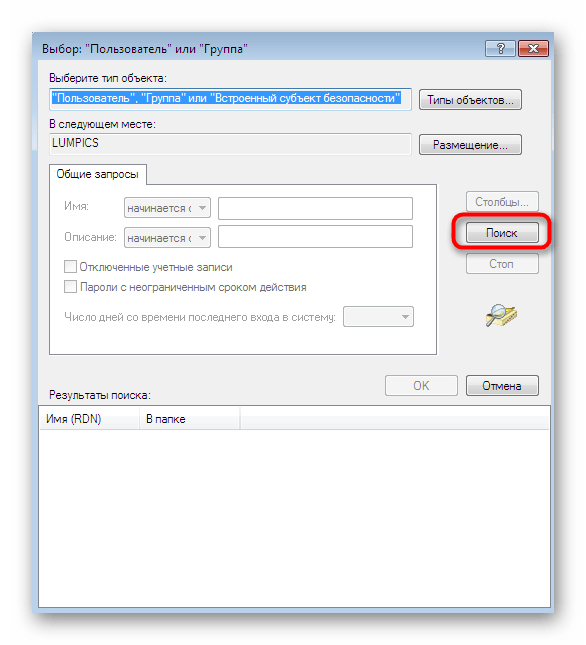 Из появившегося списка выберите подходящее имя учетной записи, сделав двойной клик ЛКМ по ней.
Из появившегося списка выберите подходящее имя учетной записи, сделав двойной клик ЛКМ по ней. 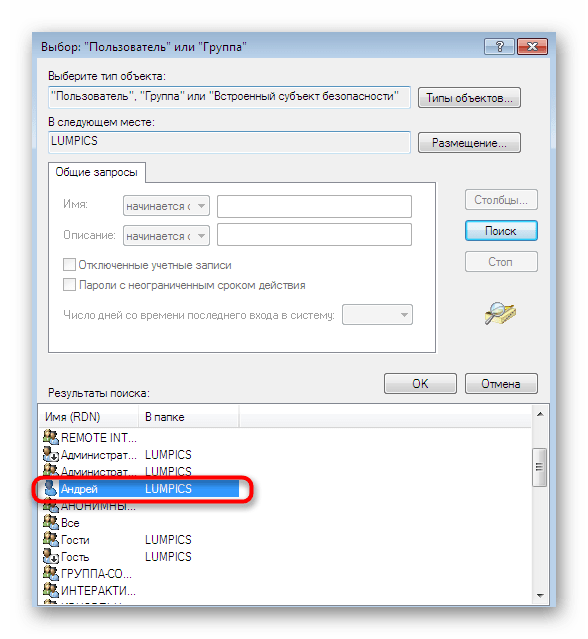
Примените сделанные изменения. 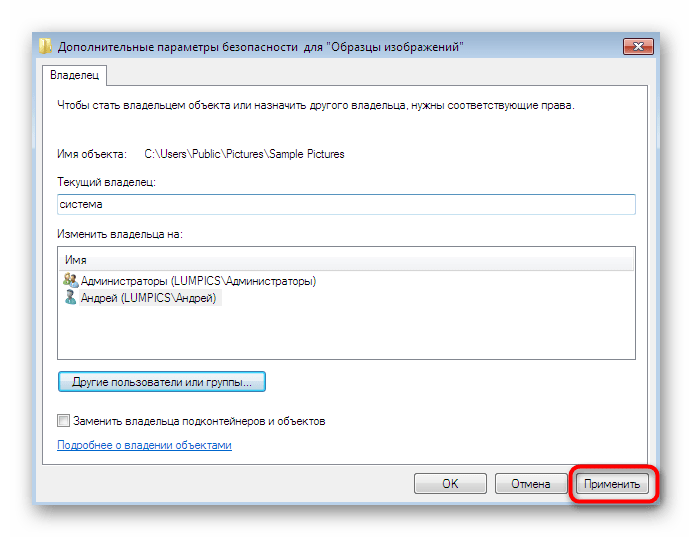 Вы будете уведомлены о том, что владелец объекта был изменен.
Вы будете уведомлены о том, что владелец объекта был изменен. 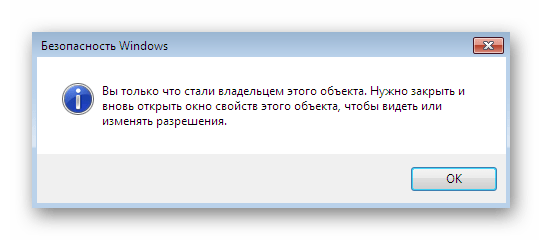 После этого, если проблема действительно заключалась в отсутствии требуемых прав, она должна быть успешно решена, а картинки откроются без каких-либо трудностей.
После этого, если проблема действительно заключалась в отсутствии требуемых прав, она должна быть успешно решена, а картинки откроются без каких-либо трудностей.
Способ 4: Проверка целостности системных файлов
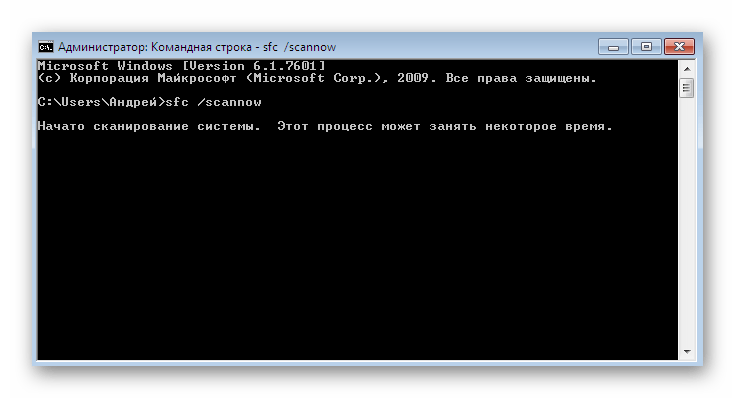
Плавно переходим к методам, которые не всегда оказываются эффективными, а также с какой-то стороны сложны в исполнении. Первый такой вариант заключается в автоматическом сканировании системы на целостность файлов через установленные по умолчанию утилиты и подойдет в тех ситуациях, когда на ПК не открывается ни одна фотография через разные инструменты для просмотра. Для начала вам следует использовать утилиту SFC, о чем в развернутом виде читайте в отдельном материале на нашем сайте, щелкнув по расположенной ниже ссылке.
Способ 5: Редактирование параметров реестра (для Windows 7 x64)
Напоследок мы оставили самый сложный способ, который оказывается действенным преимущественно при проблемах со стандартным просмотрщиком фотографий. Однако при возникновении сбоев в реестре вполне возможно появление неполадок и с использованием стороннего софта, который берет за основу алгоритмы работы установленного по умолчанию средства. В заголовке мы уточнили, что этот вариант подойдет только обладателям 64-битной ОС. Это связано с тем, что в этой разрядности происходит дублирование DLL-библиотеки, отвечающей за ассоциации медиафайлов. В 32-битных версиях нет альтернативы, поэтому данный способ и не подходит.
Все приведенные ниже действия выполняйте только на свой страх и риск. При допущении ошибок возможны проблемы в работе ОС, а также ошибки при ее запуске. Лучше заранее подготовить точку восстановления, если вы все же решились прибегнуть к радикальному методу.
- Запустите утилиту «Выполнить» стандартной комбинацией клавиш Win + R. В строке введите regedit и нажмите на Enter.

Перейдите по пути HKEY_CLASSES_ROOTjpegfileShellopencommand .

Дважды щелкните по находящемуся там параметру для открытия его свойств.
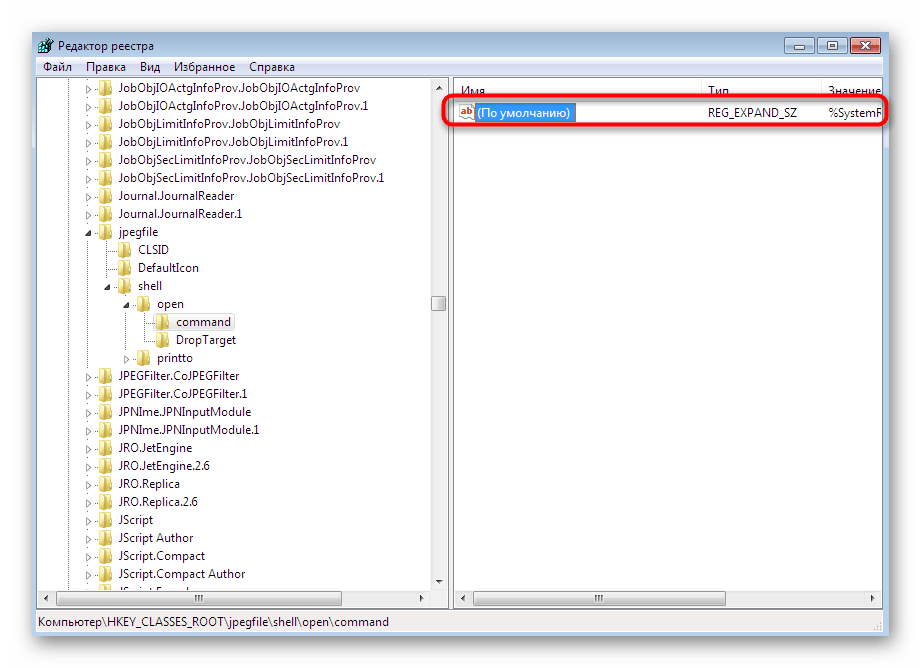
Измените значение на rundll32.exe «C:WINDOWSSysWOW64shimgvw.dll», ImageView_Fullscreen %1 и подтвердите действие, кликнув на «ОК».

Далее откройте HKEY_CLASSES_ROOTpngfileShellopencommand .
Здесь также перейдите в свойства отобразившегося параметра.
Установите значение rundll32.exe «C:WINDOWSSysWOW64shimgvw.dll», ImageView_Fullscreen %1 .
В качестве последней ассоциации найдите ключ HKEY_CLASSES_ROOTPhotoViewer.FileAssoc.Jpegshellopencommand .
Точно таким же образом откройте свойства параметра.
Измените значение на rundll32.exe «C:WINDOWSSysWOW64shimgvw.dll», ImageView_Fullscreen %1 .
Внесенные изменения вступят в силу только после перезагрузки компьютера. Только тогда переходите к тестированию открытия картинок через используемый софт.
Теперь вы знакомы со всеми основными методами решения проблем с просмотром фотографий в Windows 7. Как видите, алгоритм каждого способа кардинально разный, как и уровень эффективности в определенных ситуациях. Дополнительно отметим, что если данная неполадка все еще осталась, рекомендуется вернуться к той резервной копии, когда все еще работало нормально или же можно подобрать стороннюю программу для просмотра картинок. Если резервной копии не существует, остается только переустанавливать ОС в случае ошибок с открытием абсолютно каждого изображения.
Источник: onecomp.ru
Исправляем ошибку: Средство просмотра фотографий Windows не может отобразить изображение.
В операционных системах Windows 7, 8 и 10 есть встроенная программа «Средство просмотра фотографий. Работает она быстро, за счет своей легкости и минимализма. Просмотрщик не имеет никаких инструментов редактирования изображений. Единственная доступная функция — это поворот картинки по часовой и против часовой стрелки.
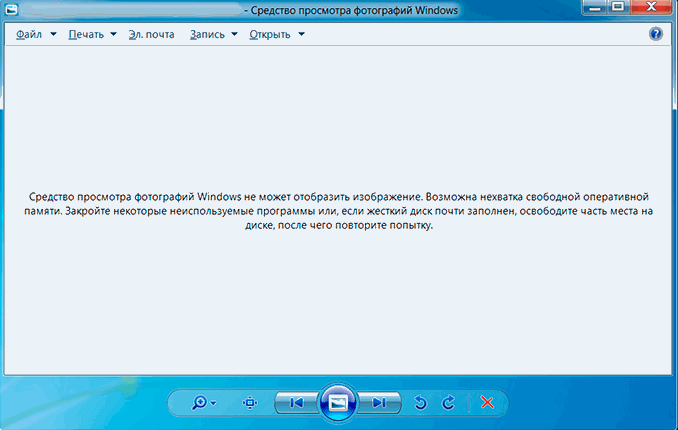
«Средство просмотра фотографий Windows не может отобразить изображение. Возможна, нехватка свободной оперативной памяти. Закройте некоторые неиспользуемые программы или, если жесткий диск почти заполнен, освободите часть места на диске, после чего повторите попытку».
Именно такую ошибку пользователи могут получить во время попытки открыть какое-то изображение. И казалось бы ответ очевиден, «Нужно освободить оперативную память». Но когда встречаешь такое сообщение на ПК, который имеет 16 гигабайт RAM памяти, при том что свободно 12 гб, то тут понимаешь, как там говорится в поговорке «То-ли лыжи не едут, Толи я сумашедший)». Тут явно проблема не в нехватке оперативной памяти.
Начав шерстить просторы интернета, решение исправления ошибки было найдено.
Как убрать ошибку просмотра фотографий Windows
На рабочем столе открываем контекстное меню (правая клавиша мыши) и выбираем пункт «Разрешение экрана».
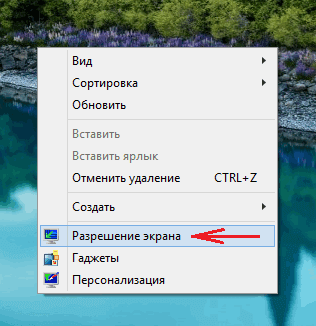
Далее выбираем «Дополнительные параметры»
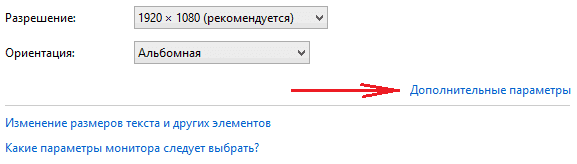
Тут выбираем вкладку «Управление цветом» и нажимаем на кнопку с таким же названием.
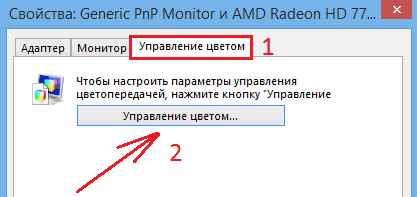
Здесь нужна вкладка «Подробно». А в ней нам интересна настройка » Профиль устройства».
Скорее всего стандартно у вас стоит параметр: sRGB IEC1966-2.1
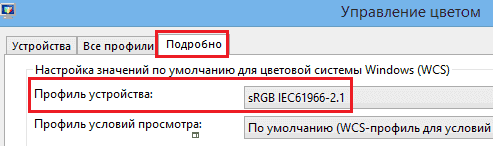
Именно этот параметр нужно сменить на Agfa:Swop Standard
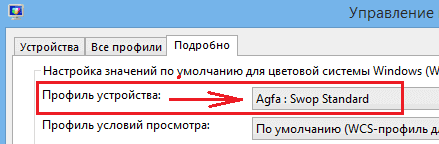
После внесенных правок, изображения должны исправно открываться. В целом, это годный способ решения проблемы с «нехваткой памяти» средства просмотра фотографий Windows.
Если ошибка все-равно осталась, вы всегда можете прибегнуть к помощи сторонних программ для открытия фотографий. Например подойдут такие :
- JPEGView
- IrfanView
- ImageGlass
- FastStone Image Viewer
- Xlideit
Источник: pk-sovety.ru